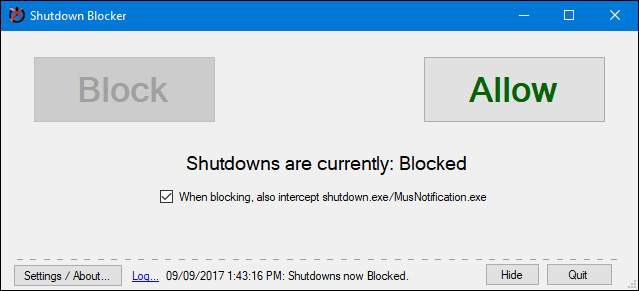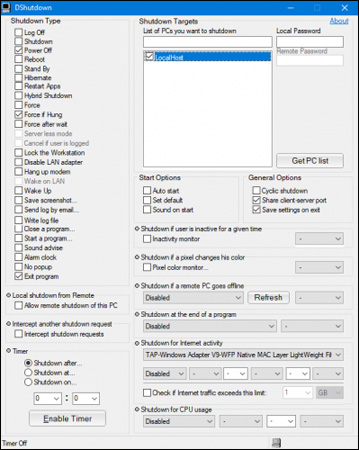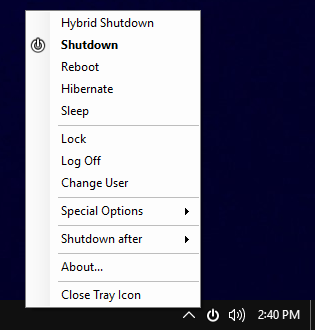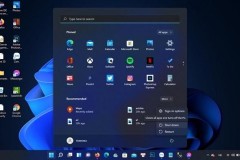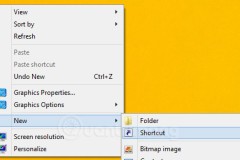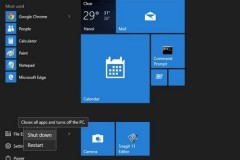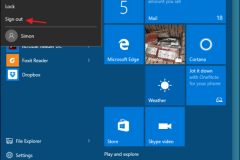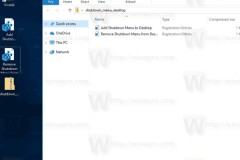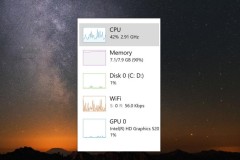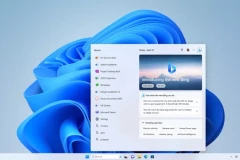Shut down (tắt nguồn) là một trong những chức năng cơ bản của máy tính, tuy nhiên bạn có thể sử dụng các công cụ của bên thứ ba để kiểm soát nó tốt hơn. Trong bài viết này, Quản Trị Mạng sẽ giới thiệu tới các bạn một số công cụ để chặn, tự động hóa và tăng tốc quá trình tắt máy. Tất cả các chương trình dưới đây được cung cấp miễn phí và cực kì gọn nhẹ đồng thời không chiếm nhiều tài nguyên hệ thống của bạn.
1. Chặn tính năng Shut down
Có lẽ bạn sẽ cảm thấy rất bực mình khi máy tính bất ngờ tắt nguồn hoặc Windows yêu cầu khởi động lại máy tính để cài đặt bạn cập nhật khi bạn không hề yêu cầu, điều này sẽ gây gián đoạn công việc của bạn hoặc dừng quá trình tải xuống một tài liệu nào đó. Bạn có thể giải quyết tất cả các vấn đề trên với một tiện ích cực kì gọn nhẹ có tên Shutdown Blocker. Bạn chỉ cần tải về và giải nén thư mục là xong. Nhấp chuột phải vào chương trình và chọn Run as administrator. Điều này sẽ cho phép bạn sử dụng tất cả các tính năng của tiện ích này. Tải Shutdown Blocker
Chương trình này có giao diện khá trực quan. Bạn chỉ cần nhấp chọn
Block để bắt đầu chặn việc tắt máy do người dùng nào đó kích hoạt. Nếu bạn muốn chặn các chức năng tự tắt máy của Windows như
shutdown.exe thì hãy tích vào ô bên cạnh When blocking, also intercept shutdown.exe/MusNotification.exe. Cuối cùng nhấp chọn
Hide để chạy ẩn chương trình.
2. Tắt nguồn tự động
Bạn có thể sử dụng Windows Task Scheduler để tự động tắt nguồn, nhưng nó không có nhiều tính năng như ứng dụng của bên thứ ba và
DShutdown là một lựa chọn đáng cân nhắc. Tải DShutdown về và giải nén thư mục, sau đó khởi chạy.
Trong mục Shutdown Target, bạn có thể chọn những hệ thống mà bạn muốn kiểm soát. Mục Shutdown Type chỉ những hành động được thực hiện. Mục này cho phép shutdown, nhưng cũng có những tùy chọn khác như reboot hoặc hibernate. Bạn có thể kết hợp chúng với các tùy chọn khác, chẳng hạn như buộc tắt nguồn nếu hệ thống bị treo,... Phần
Timer cho phép bạn tắt nguồn tại một thời điểm cụ thể hoặc sau một khoảng thời gian nhất định. Ở đây , bạn có thể cho phép tắt máy từ xa, tắt máy khi mất mạng,...
3. Khay hệ thống tắt nguồn
Có vô số cách để tắt nguồn máy tính nhưng một tiện ích có tên
NPowerTray sẽ mang đến cho bạn cách tắt nguồn hoàn toàn mới. Công cụ tiện dụng này sẽ thêm một biểu tượng vào khay Taskbar và bạn chỉ cần nhấp đúp vào đó để tắt nguồn. Tải NPowerTray Để bắt đầu, bạn cần tải ứng dụng, giải nén và khởi chạy ứng dụng. Để ứng dụng hiển thị trong khay Taskbar, hãy nhấp chuột phải vào Taskbar và tới Taskbar settings > Select which icons appear on the taskbar. Ở đây, hãy kích hoạt NPowerTray thành
On. Bạn có thể nhấp chuột phải vào khay biểu tượng trên Taskbar để chọn các chức năng khác như Reboot hoặc Sleep. Ứng dụng này cũng được tích hợp tính năng tự động tắt máy sau một khoảng thời gian nhất định. Bạn chỉ cần chọn Shutdown after và chọn thời gian tắt máy mà bạn muốn. Cuối cùng, nếu bạn muốn NPowerTray tự khởi động cùng máy tính, chỉ cần nhấp vào About > Start with Windows Desktop.
Với những công cụ trên, bạn sẽ cảm thấy việc tắt máy tính và các lựa chọn tắt máy tính đa dạng hơn rất nhiều.